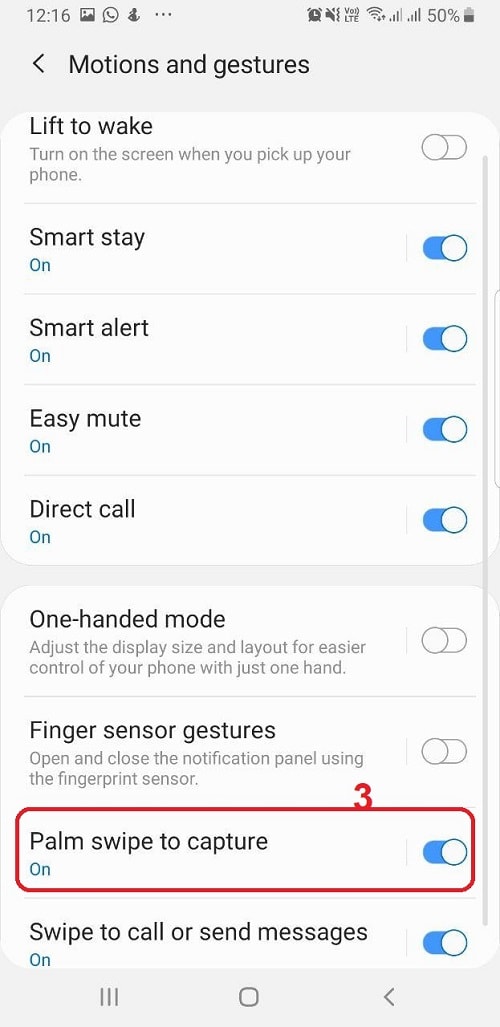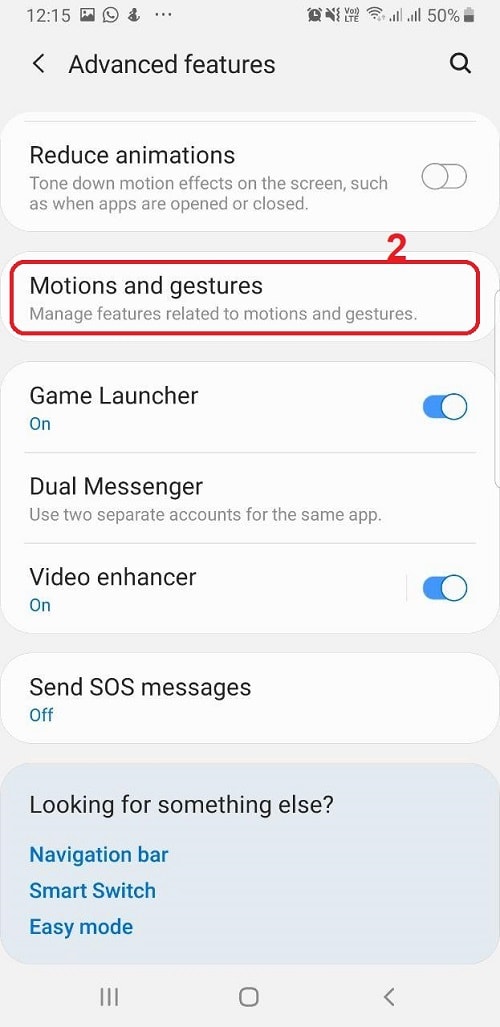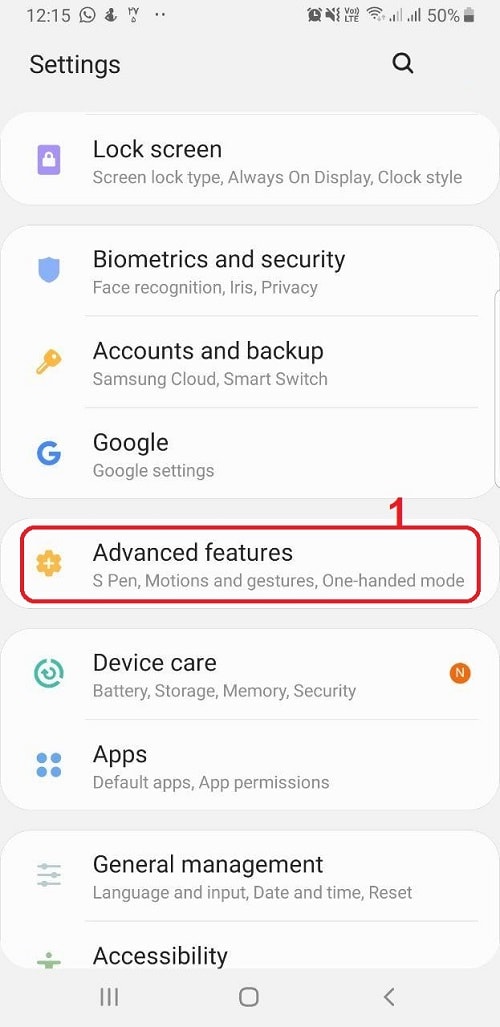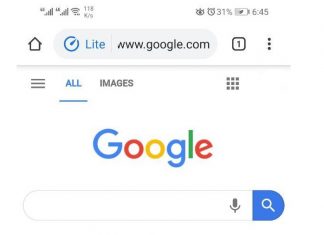روش اسکرین شات گرفتن در گوشی گلکسی A40 سامسونگ
اسکرین شات گرفتن گوشی های اندروید یکی از ابزارهایی است که در عین سادگی از پرکاربرد ترین ابزارهای گوشی های هوشمند محسوب می شود.
در این آموزش روش اسکرین شات گرفتن از Galaxy A40 سامسونگ را با هم مرور می کنیم:
با استفاده از روش های زیر می توانید از گوشی Galaxy A40 اسکرین شات تهیه کنید:
- روش اسکرین شات گرفتن از صفحه نمایش گوشی گلسی A40 به وسیله کلید های سخت افزاری
- روش اسکرین شات گرفتن از صفحه نمایش گوشی گلسی A40 به وسیله (Assistant Menu) منوی دستیار
- روش اسکرین شات گرفتن از صفحه نمایش گوشی گلسی A40 به وسیله Palm Swipe gesture گوشی
روش اول: اسکرین شات گرفتن از صفحه نمایش گوشی گلسی A40 به وسیله کلید های سخت افزاری
این روش جزو سریعترین و متداول ترین روش های اسکرین شات گرفتن در گوشی های اندرویدی محسوب می شود.
- ابتدا صفحه نمایش گوشی را در موقعیتی که به دنبال عکس گرفتن از آن می باشید قرار دهید.
- سپس کلید های Power و Volume Down را همزمان فشار دهید.
- پیشنمایشی به منظور اسکرین شات گرفته شده نمایش داده می شود که از آن برای حذف ، اشتراک و تغییر می توانید استفاده کنید.
- اسکرین شات داشته می شود و برای دسترسی به آن می توانید به برنامه گالری Gallery بروید و سپس screenshots ها را مشاهده کنید.
روش دوم: اسکرین شات گرفتن از صفحه نمایش گوشی گلسی A40 به وسیله (Assistant Menu) منوی دستیار

ابتدا ویژگی منوی دستیار (Assistant Menu) را فعال کنید. برای این منظور به مسیر زیر بروید:
Settings -> Accessibility -> Dexterity and interaction
- بعد از آن اطمینان از فعال بودن ویژگی منوی دستیار، آیکونی در صفحه نمایش گوشی ظاهر می شود که شما می توانید آن را در هر جایی از صفحه حرکت دهید.
- سپس برای اسکرین شات گرفتن، صفحه نمایش را در موقعیتی که به دنبال عکس گرفتن از آن می باشید قرار دهید و سپس با انتخاب نمودن بر روی آیکون منوی دستیار موجود در صفحه نمایش گزینه Screenshots (آیکون اسکرین شات) را انتخاب نمایید.
- اسکرین شات ایجاد می شود و برای دسترسی به آن به برنامه گالری Gallery بروید و سپس screenshots ها را مشاهده کنید.
روش سوم: اسکرین شات گرفتن از صفحه نمایش گوشی گلسی A40 به وسیله Palm Swipe gesture گوشی
این روش نیز شبیه به روش قبلی برای استفاده از آن می بایست ویژگی متناسب با آن را فعال کنید.
- برای این منظور ویژگی (Palm Swipe) را با رفتن به مسیر زیر فعال کنید.
فعال سازی ویژگی Palm Swipe to Capture فعال سازی ویژگی Palm Swipe to Capture فعال سازی ویژگی Palm Swipe to Capture Settings > Advanced features > Motions and gestures > Palm Swipe to Capture
- گزینه PALM SWIPE TO CAPTURE را فعال کنید.
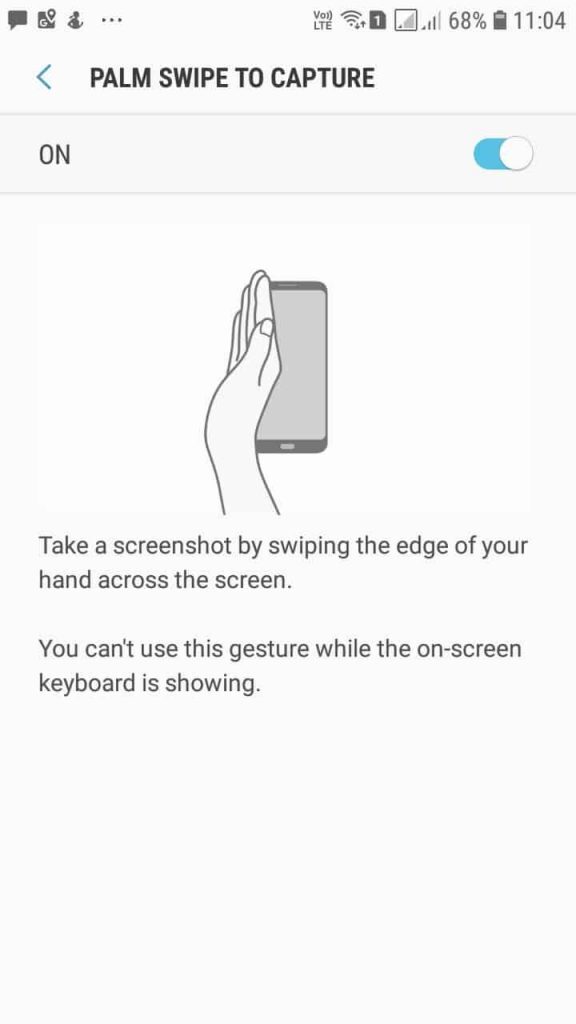
- سپس برای اسکرین شات گرفتن از صفحه نمایش، لبه دست خود را بر روی صفحه نمایش از سمت چپ به راست حرکت دهید.
- اسکرین شات ایجاد می شود و برای دسترسی به آن به برنامه گالری Gallery بروید و سپس screenshots ها را مشاهده کنید.